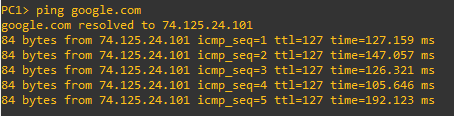Menghubungkan Router Mikrotik ke internet

Untuk menghubungkan mikrotik ke internet silahkan ikuti langkah-langkah berikut :
Masuk ke router mikrotik dengan cara klik kanan pada node mikrotik router ---> pilih dan klik Console.
Login ke Mikrotik
Username Default : admin Password Default : (Kosong)
[admin@MikroTik] > ip dhcp-client add use-peer-dns=yes use-peer-ntp=yes interface=ether1 disabled=no
Ketik perintah berikut untuk melihat hasil dari setup dhcp-client di atas, pastikan ether1 mendapat ip dari NAT.
[admin@MikroTik] > ip dhcp-client print
Hasil :

Test koneksi ke internet dengan perintah ping.
[admin@MikroTik] > ping google.com
Hasil :
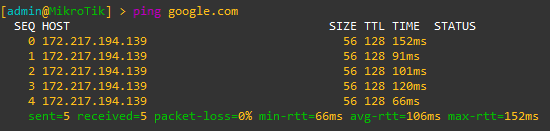
Router mikrotik sudah berhasil terhubung internet.
Memberikan IP Address pada setiap ethernet di mikrotik
[admin@MikroTik] > ip address add address=192.168.2.1/24 interface=ether2 [admin@MikroTik] > ip address add address=192.168.3.1/24 interface=ether3 [admin@MikroTik] > ip address add address=192.168.4.1/24 interface=ether4
Ketik perintah berikut untuk memastikan ip address sudah berhasil di masukkan.
[admin@MikroTik] > ip address print
Hasil :
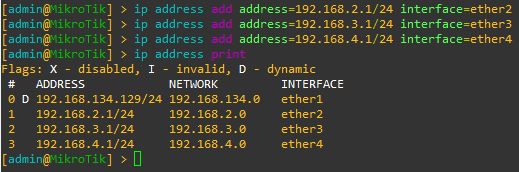
Memberikan Default Gateway
[admin@MikroTik] > ip route add gateway=192.168.2.1
Setup DHCP-Server
Ulang perintah di bawah sebanyak interface yang ada, dan sesuaikan juga ip address pada masing-masing interfacenya.
[admin@MikroTik] > ip dhcp-server setup
Select interface to run DHCP server on dhcp server interface: ether2 -------------------------> isi sesuai dengan nama interface yang akan diberi layanan dhcp-server. Select network for DHCP addresses dhcp address space: 192.168.2.0/24 --------------------> sesuaikan dengan range ip jaringan pada interface tersebut Select gateway for given network gateway for dhcp network: 192.168.2.1 -----------------> masukkan ip gateway Select pool of ip addresses given out by DHCP server addresses to give out: 192.168.2.2-192.168.2.254 ------> IP Address dalam interface tersebut Select DNS servers dns servers: 8.8.8.8 ----------------------------------> masukkan dns server Select lease time lease time: 10m ---------------------------------------> alokasi waktu yang diberikan ke pada klien untuk menggunakan IP Address yang di pinjamkan server dhcp.
Memberi DNS
[admin@MikroTik] > ip dns set servers=1.1.1.1,8.8.8.8 allow-remote-requests=yes [admin@MikroTik] > ip dns print
Hasil :
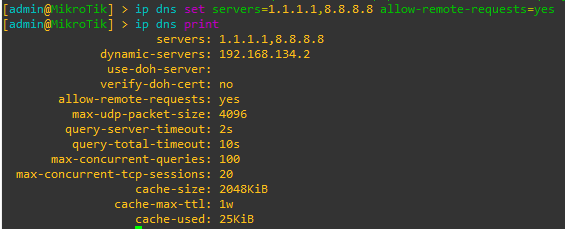
Konfig NAT
[admin@MikroTik] > ip firewall nat add chain=srcnat src-address=0.0.0.0/0 out-interface=ether1 action=masquerade
Test Koneksi dari sisi klien
Buka Console pada PC1 , lalu silahkan test koneksi dari PC1 menuju google.com dengan perintah ping. Pada Praktik ini PC1 berhasil terhubung dengan google.com di tandai pesan replay.....
Hasil :